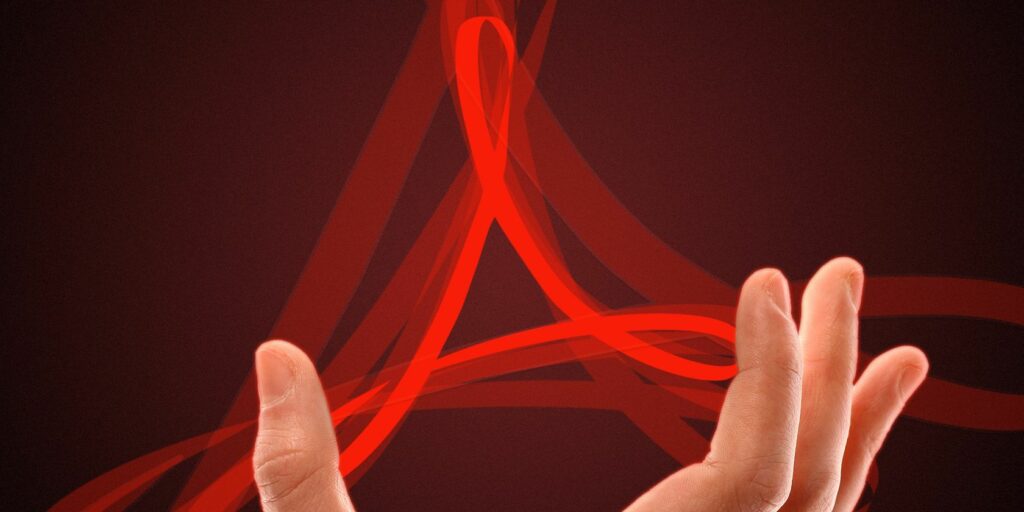Convertissez n’importe quelle image en PDF sur Windows 10 avec cette astuce
La conversion d’images en PDF sur une machine Windows 10 ne pourrait pas être plus simple. Vous n’avez même pas besoin d’une application ou d’un programme tiers !
La conversion d’images en PDF sur une machine Windows 10 ne pourrait pas être plus simple. Vous n’avez pas besoin de télécharger de logiciel supplémentaire ou de vous fier à des programmes gourmands en ressources tels qu’Adobe Reader.
Vous pouvez utiliser les méthodes suivantes pour convertir des formats d’image tels que JPG, PNG, TIFF, etc. en PDF.
Cependant, cela ne se limite pas aux fichiers image.C’est parce que la méthode utilise un Microsoft Imprimer au format PDFSi le programme a une fonction d’impression, vous pouvez le convertir en PDF. Cela inclut les pages Web et les documents Microsoft Word.
Comment convertir une image en PDF
Pour convertir des images en PDF sur Windows 10 :
- Ouvrez la photo dans votre visionneuse d’images par défaut – il peut s’agir de l’application Windows 10 Photos ou d’un programme d’édition comme Paint.
- Une fois l’image ouverte, appuyez sur Ctrl + P Ouvre la boîte de dialogue d’impression.
- choisir Microsoft Imprimer au format PDF en tant qu’imprimante et cliquez sur Impression. (Si vous ne voyez pas cette option, consultez la section ci-dessous.)
- Une autre boîte de dialogue apparaîtra dans laquelle vous pourrez entrer nom de fichier et sélectionnez l’emplacement du fichier.Lorsque vous avez terminé, cliquez sur enregistrer.
Cette méthode fonctionne avec n’importe quel fichier image et n’importe quel programme prenant en charge l’impression.
Comment activer Microsoft Print au format PDF
si vous ne voyez pas Microsoft Imprimer au format PDF répertorié en tant qu’imprimante, vous devrez peut-être activer cette fonction.
Faire une recherche système Activer ou désactiver des fonctionnalités Windows et sélectionnez Correspondance. Cela ouvrira les fonctionnalités de Windows.
Faire une vidéo du jour
Faites défiler la liste et cochez Microsoft Imprimer au format PDF et cliquez d’accord. Vous n’avez pas besoin de redémarrer votre ordinateur pour que les modifications prennent effet.
Vous pouvez également convertir sur mobile
Gardez à l’esprit que c’est un excellent moyen de convertir des images au format PDF, mais cela fonctionne également pour d’autres formats sur n’importe quel programme prenant en charge l’impression.
Si vous souhaitez convertir des images au format PDF ou vice versa sur votre téléphone Android, essayez l’une de ces applications de conversion de fichiers pour Android.
A propos de l’auteur